WinXP系统电脑提示写入延缓失败的解决方法教程[多图]
教程之家
操作系统
WinXP系统提示写入延缓失败怎么办?有用户反映刚装的XP系统一直提示写入延缓失败的问题,这是怎么回事?下面请看具体解决方法。
第一步:
一般情况下,出现Windows延缓写入失败,是由于延缓写入的文件在突然断电或者强制关机时,软件运行过程中的临时文件遭到破坏,我们用金山卫士进行垃圾清理,就能够解决这个问题。


第二步:
如果通过清理垃圾后还没有得到解决,因为引起Windows延缓写入失败的受损文件不仅仅是缓存文件,还有可能是系统文件,我们必须对磁盘系统文件进行修复。
具体方法:
1、开始 - 运行(输入CMD)确定或者回车,打开管理员命令窗口。
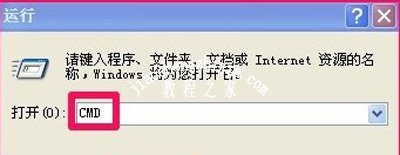
2、在管理员命令窗口,我们输入chkdsk /r C: 命令(C: 提示文件出错的盘符,刚才知友出错的文件在C盘,输入命令时注意空格),回车。

3、这时会出现:因为另一个过程正在使用这个卷,无法运行chkdsk,是否计划在下次系统重新启动时检查这个卷?(Y/N),我们输入“Y”,回车。
4、重新启动电脑,电脑重启后会出现磁盘自检,待自检完成即可进入系统桌面。

![笔记本安装win7系统步骤[多图]](https://img.jiaochengzhijia.com/uploadfile/2023/0330/20230330024507811.png@crop@160x90.png)
![如何给电脑重装系统win7[多图]](https://img.jiaochengzhijia.com/uploadfile/2023/0329/20230329223506146.png@crop@160x90.png)

![u盘安装win7系统教程图解[多图]](https://img.jiaochengzhijia.com/uploadfile/2023/0322/20230322061558376.png@crop@160x90.png)
![win7在线重装系统教程[多图]](https://img.jiaochengzhijia.com/uploadfile/2023/0322/20230322010628891.png@crop@160x90.png)
![win7专业版与旗舰版的区别是什么_小白官网[多图]](https://img.jiaochengzhijia.com/uploadfile/2022/0915/20220915013633875.png@crop@240x180.png)
![win7硬盘安装方法详细步骤[多图]](https://img.jiaochengzhijia.com/uploadfile/2022/0417/20220417031013842.png@crop@240x180.png)
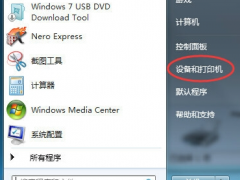
![win7如何共享根目录 win7系统完全共享根目录的操作步骤[多图]](https://img.jiaochengzhijia.com/uploads/allimg/200513/1J205E92-0-lp.png@crop@240x180.png)